Apple może nieco wycofywać się z 3D Touch – w ogóle nie jest dostępne na iPhonie XR – ale nadal jesteśmy wielkimi fanami opcji, które oferuje. Jeśli nie, możesz całkowicie wyłączyć 3D Touch.
3D Touch pojawił się wraz z iPhone’em 6s, umożliwiając użytkownikom mocniejsze naciskanie na niektóre elementy interfejsu iOS w celu wykonywania czynności lub ujawniania dodatkowych opcji. Oferuje rodzaj kliknięcia prawym przyciskiem myszy, nadając iOS dodatkowej głębi. Jednak zwiększa to również złożoność, a Apple nigdy nie był dobry w tworzeniu funkcji, które umożliwiają wykrywanie 3D Touch. Jeśli masz iPhone’a 6s lub nowszego, z wyłączeniem wspomnianego wcześniej iPhone’a XR, możliwe, że masz włączony 3D Touch i nigdy go nie używałeś.
Wraz z pojawieniem się iPhone’a XR firma Apple wprowadziła Haptic Touch, który przejmuje część funkcji 3D Touch i umieszcza go za gestem dotknij i przytrzymaj. Jednak dwa gesty – 3D Touch i Haptic Touch – nie pozwalają jednak na zachowanie parytetu w niektórych ważnych aspektach. Haptic Touch w ogóle nie obsługuje funkcji „peek & pop” ani skrótów na ekranie głównym. Jeśli jesteś właścicielem iPhone’a XR, opcja włączania lub wyłączania Haptic Touch znajduje się w tym samym miejscu, co 3D Touch.
Tutaj przejdziemy przez kroki, które możesz wykonać, aby sprawdzić, czy 3D Touch jest włączony, a co ważniejsze, włączyć lub wyłączyć go według własnego uznania. Zacznijmy.
Jak włączyć lub wyłączyć 3D Touch
Jak to często bywa w przypadku wielu opcji w systemie iOS, włączanie lub wyłączanie 3D Touch nie jest skomplikowaną sprawą, ale zanim zaczniesz przeglądać aplikację Ustawienia, musisz wiedzieć, gdzie szukać.
Po otwarciu Ustawień dotknij „Ogólne”.
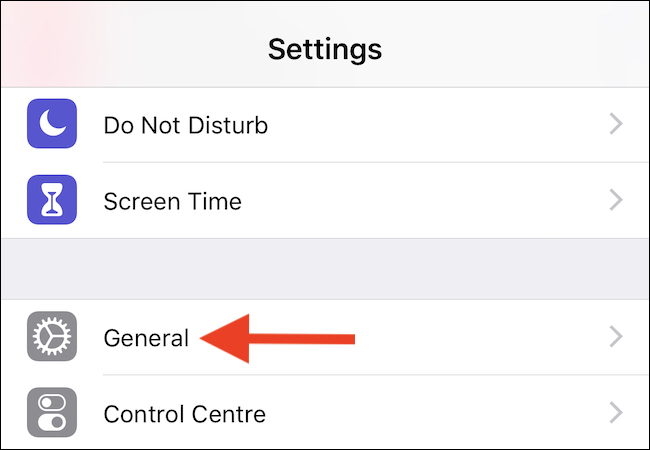
Następnie, co może być nieco zaskakujące, kliknij „Ułatwienia dostępu”.
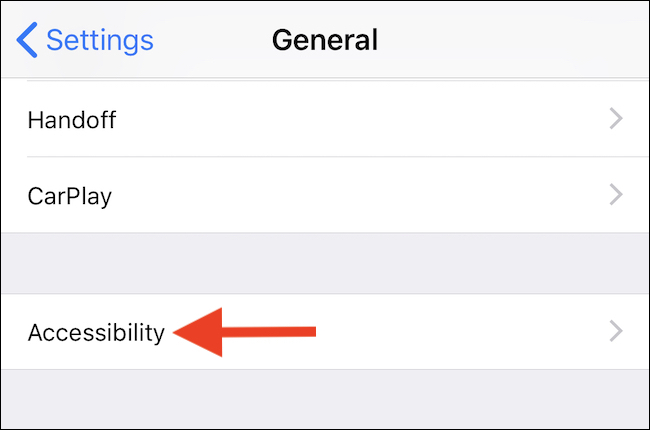
Przewiń krótko w dół, a następnie dotknij 3D Touch. Będziesz także mógł sprawdzić, czy 3D Touch jest również włączony tutaj.
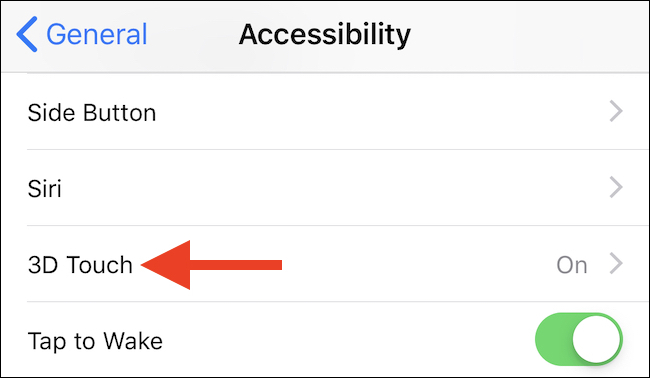
Jak można się spodziewać, włączanie lub wyłączanie funkcji 3D Touch polega na przestawieniu przełącznika do pozycji „włączony” lub „wyłączony”. Dokonaj zmiany i gotowe.
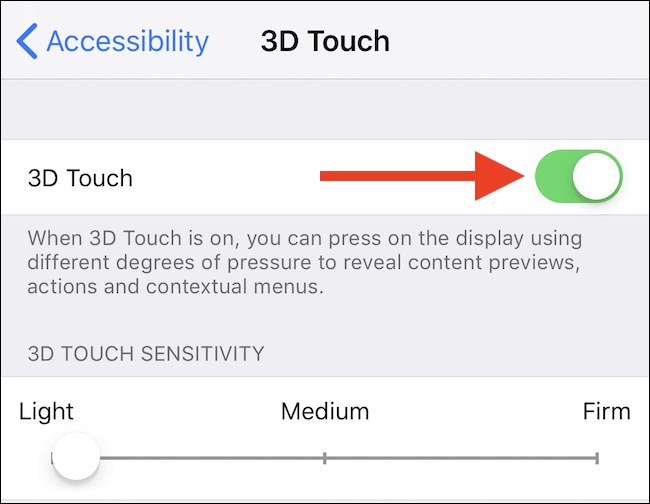
Po włączeniu funkcji 3D Touch możesz wybrać, jak wrażliwy ma być 3D Touch, z lżejszym ustawieniem wymagającym mniej zdecydowanego naciśnięcia, aby aktywować tę funkcję podczas użytkowania.
Po wyłączeniu 3D Touch przydatne funkcje, takie jak „Peek & Pop”, nie będą już dostępne, ani dostęp do skrótów lub widżetów z ikony aplikacji na ekranie głównym.
newsblog.pl
Maciej – redaktor, pasjonat technologii i samozwańczy pogromca błędów w systemie Windows. Zna Linuxa lepiej niż własną lodówkę, a kawa to jego główne źródło zasilania. Pisze, testuje, naprawia – i czasem nawet wyłącza i włącza ponownie. W wolnych chwilach udaje, że odpoczywa, ale i tak kończy z laptopem na kolanach.